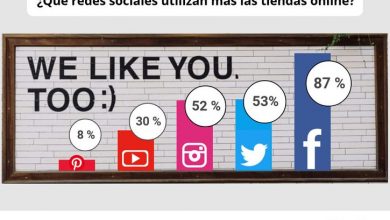Como colocar, criar e configurar comandos para o seu canal Twitch Muito fácil!
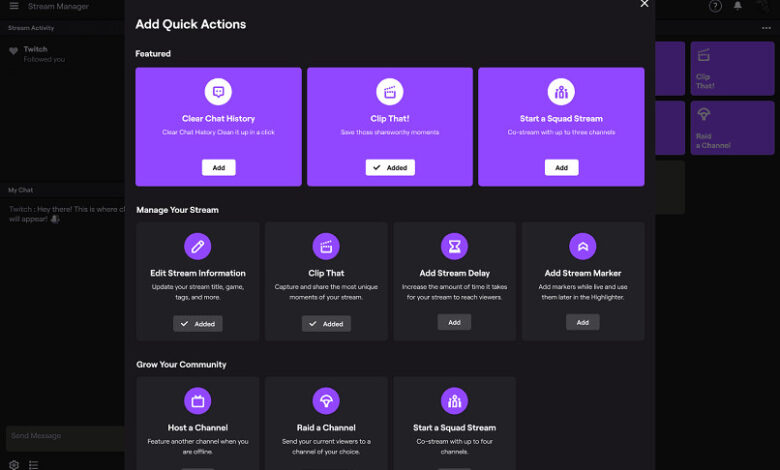
Quando estamos totalmente imersos no mundo dos jogos de streaming de videogame. Temos que criar e usar uma série de ferramentas que nos permitem o perfeito funcionamento do nosso Canal Twitch , especialmente se já começamos a monetizar e estamos ganhando dinheiro como afiliados.
Por este motivo simples, é importante conhecer muitos aspectos configuráveis de nosso canal. E nós você irá explicar como colocar, criar e configurar comandos para o seu canal Twitch. Muito fácil!
Para podermos colocar pedidos em nosso canal, será necessário usar um aplicativo chamado moobot . Que é gratuito, embora possa ter outras funções que você tem que pagar para usá-los. No nosso caso, isso não será necessário, pois as opções que vamos utilizar são gratuitas e assim não teremos nenhum problema.
Como veremos, o Moobot não pode ser baixado e funciona diretamente de dentro do aplicativo, então o que precisamos fazer é o seu Twitch conta que você se conecta com Moobot.
Para não ter nenhum problema, você pode fazer aqui http://twitch.moobot.tv/ depois de entrar na página, você precisa clicar em Connecter e siga as instruções que serão indicadas.
Colocando, criando e configurando pedidos para o seu canal Twitch Muito fácil!
O funcionamento do Moobot é igual ao de qualquer outro usuário, portanto será necessário dar-lhe permissão como moderador. Para fazer isso, vá ao seu canal Twitch, entre no chat e escreva o seguinte /modMoobot depois ¡Moobot moderado , se tudo correr bem, o Moobot responderá a você como moderador.
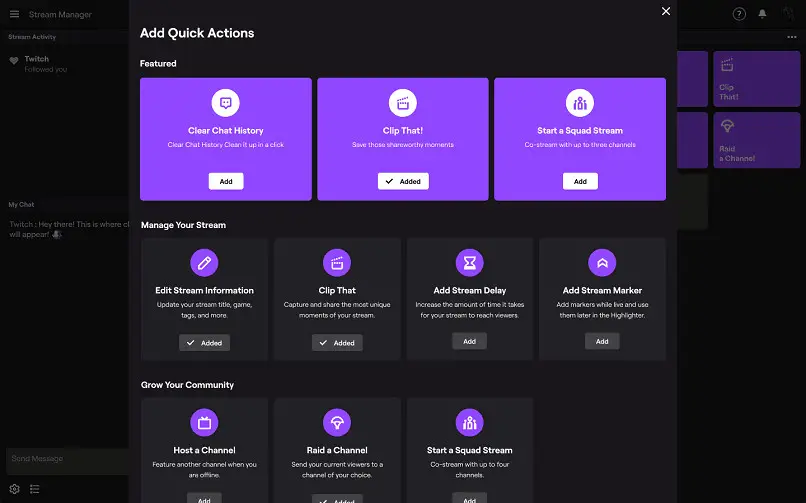
Assim que terminarmos de conectar o Moobot com o Twitch, criaremos os comandos básicos de que precisaremos em nosso canal. Como veremos ao usar o Moobot, será muito fácil criar esses comandos e para fazer isso, você terá que ir diretamente para PEDIDOS> Lista de pedidos .
Etapas para colocar, criar e configurar pedidos para seu canal Twitch muito fáceis!
Agora uma nova janela aparecerá em sua tela e você poderá criar comandos nela, para isso basta digitar o nome do comando. Então você vai ao botão Criar, esta ação irá gerar a aparência de outra janela. Nele você poderá indicar as informações que este comando terá, por exemplo se for para redes sociais, você entra no social.
Em seguida, no campo Texto deve escrever as informações associadas a este pedido, por exemplo, "e se quiser mais informações sobre mim, pode seguir-me nas minhas redes sociais como Twitter, Facebook, etc.". Agora se você quer isso este comando é repetido automaticamente durante o seu transmissões ao vivo , agora vá para CONTROLES> Timers de comando.
Agora você verá uma nova janela aparecer e criará esse novo comando com o nome Timer, e então clicar no botão Criar. Outra janela aparecerá onde você pode modificar as características do cronômetro. Por exemplo, você pode contar a cada hora da história em que o comando será repetido, a cada 5 minutos ou a cada 0, 15, etc.
Você também pode indicar o número de linhas que devem decorrer no chat antes de repetir o comando. Agora, o próximo passo após a criação deste comando é rolar até o final e clicar na opção Adicionar um pedido . Em seguida, você seleciona o comando ao qual deseja adicionar o comando automático, uma vez feito isso clique na opção salvar.
A outra opção que você pode tomar para criar pedidos é COMANDO> Alias de comando , com o qual você pode criar um nome alternativo. Isto é para poder ativar seus comandos, para isso clique em Criar um alias, uma janela pop-up aparecerá e nesta você escreverá o alias e depois o comando que será ativado, por exemplo você escreve Eu e o Social redes.